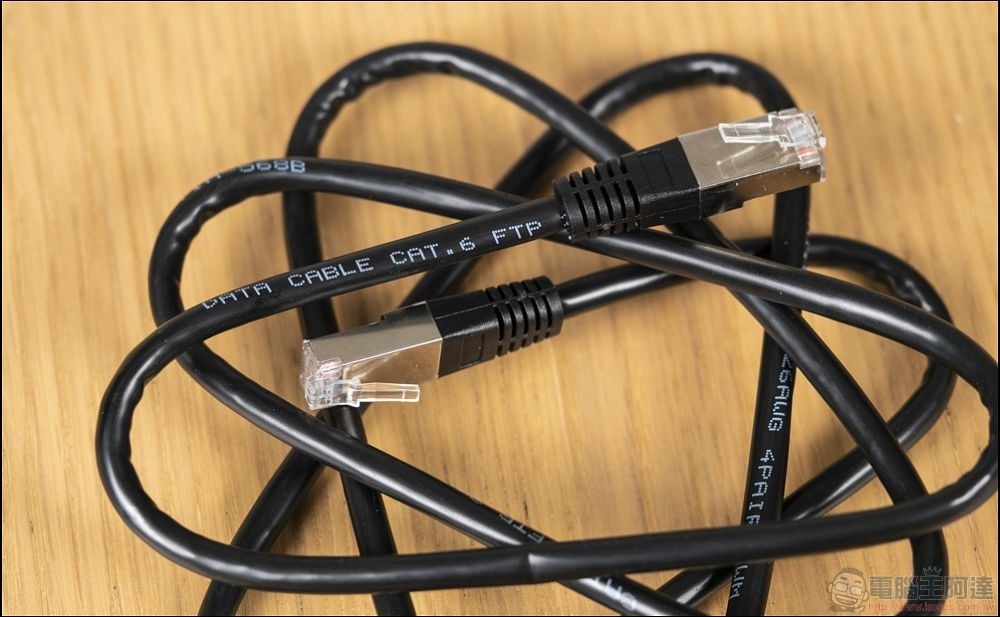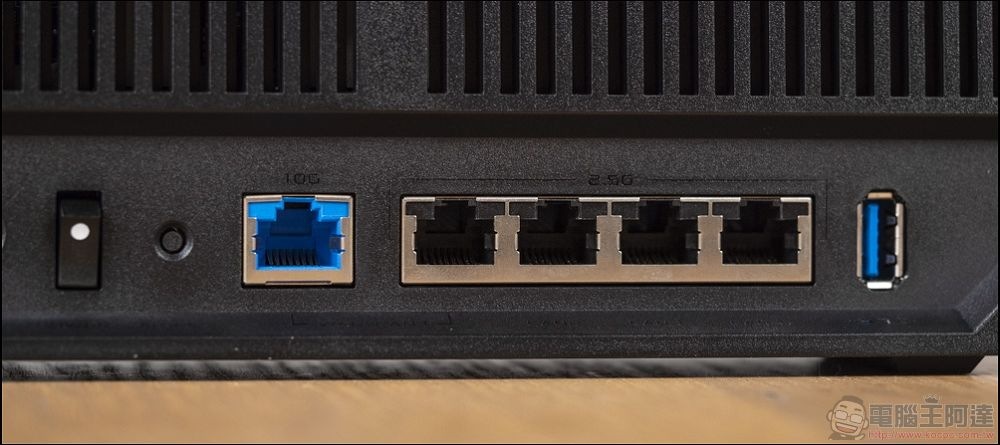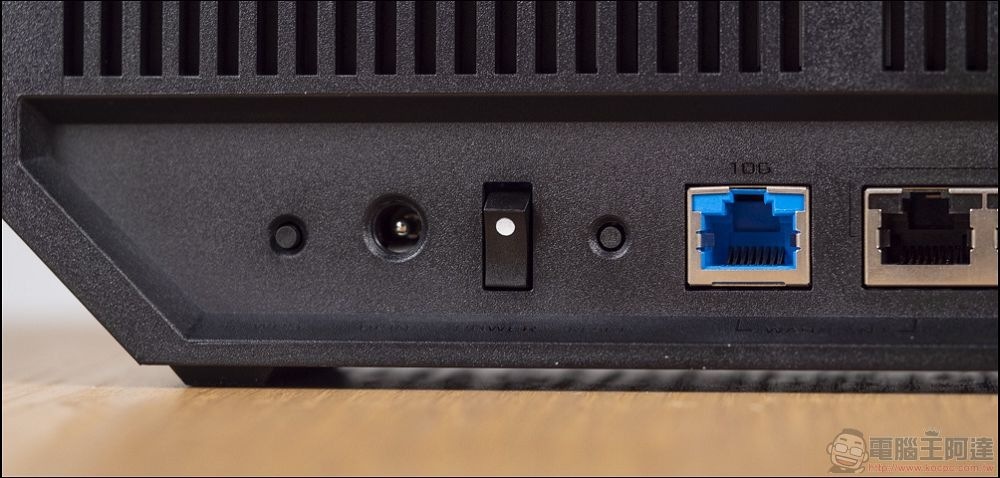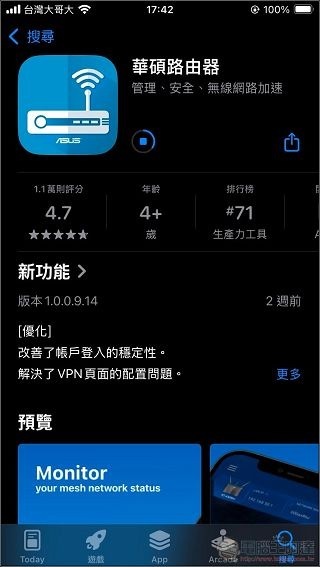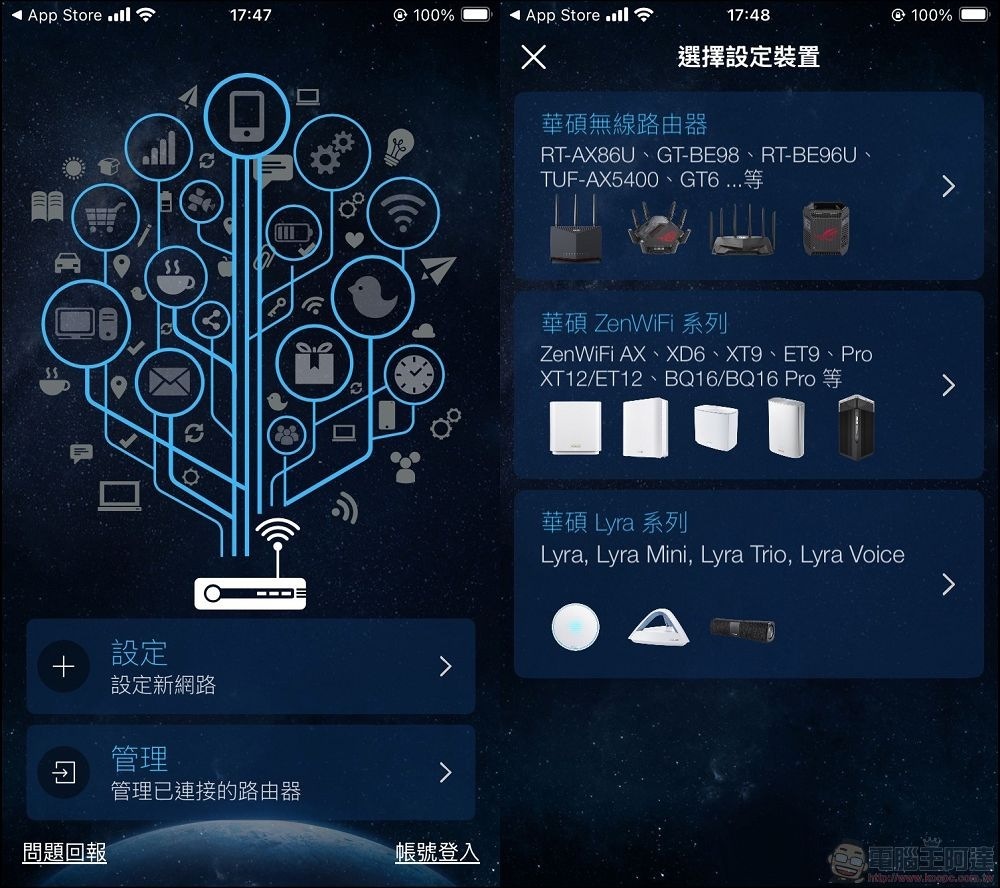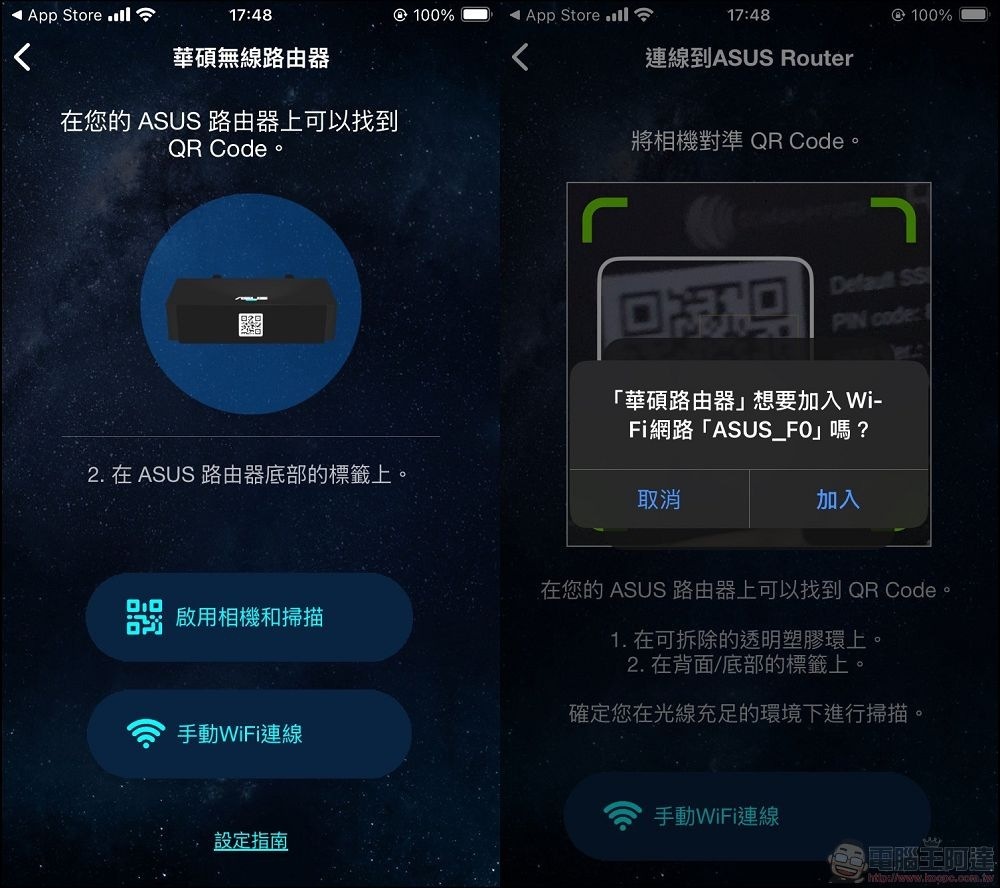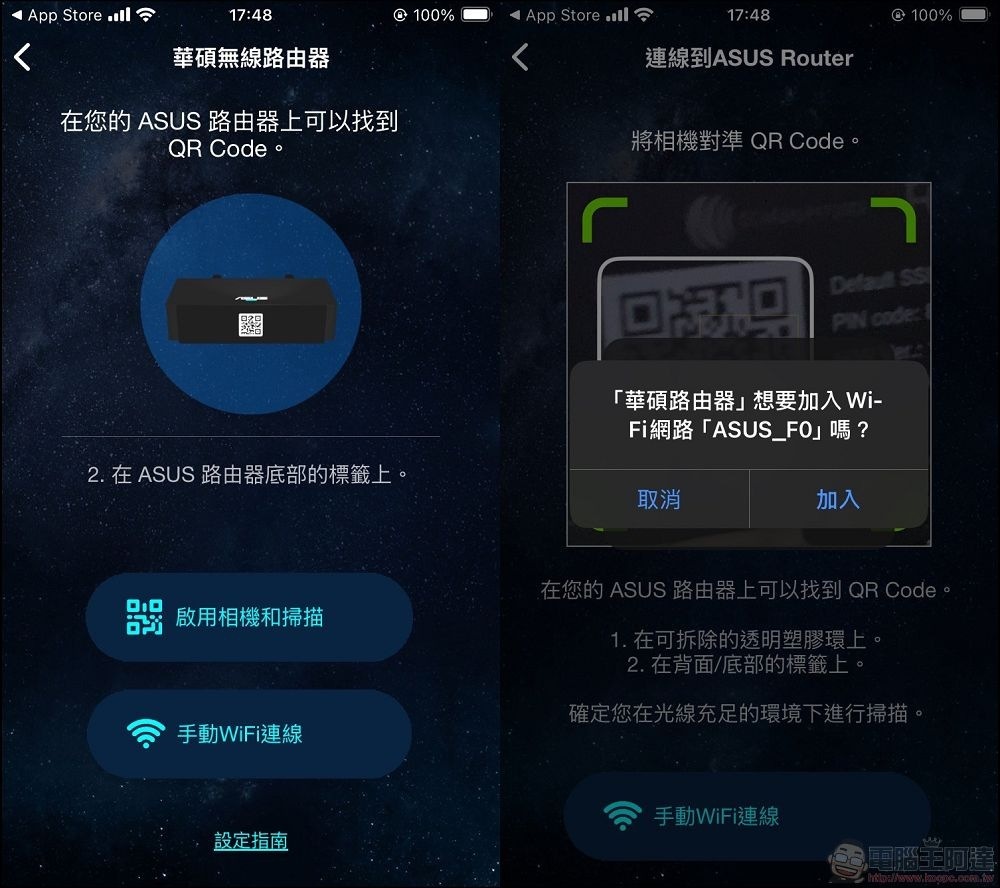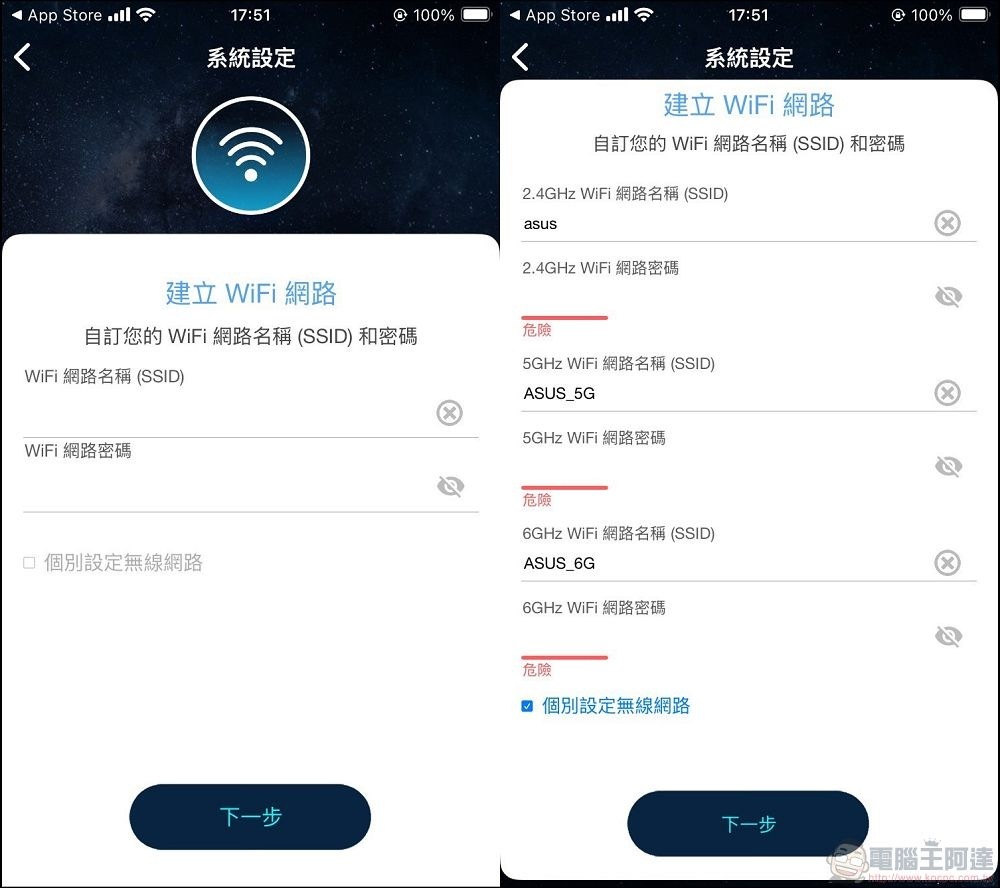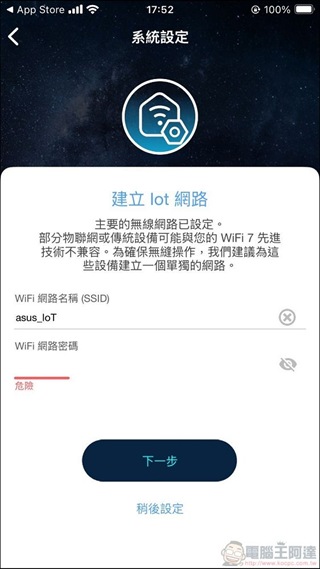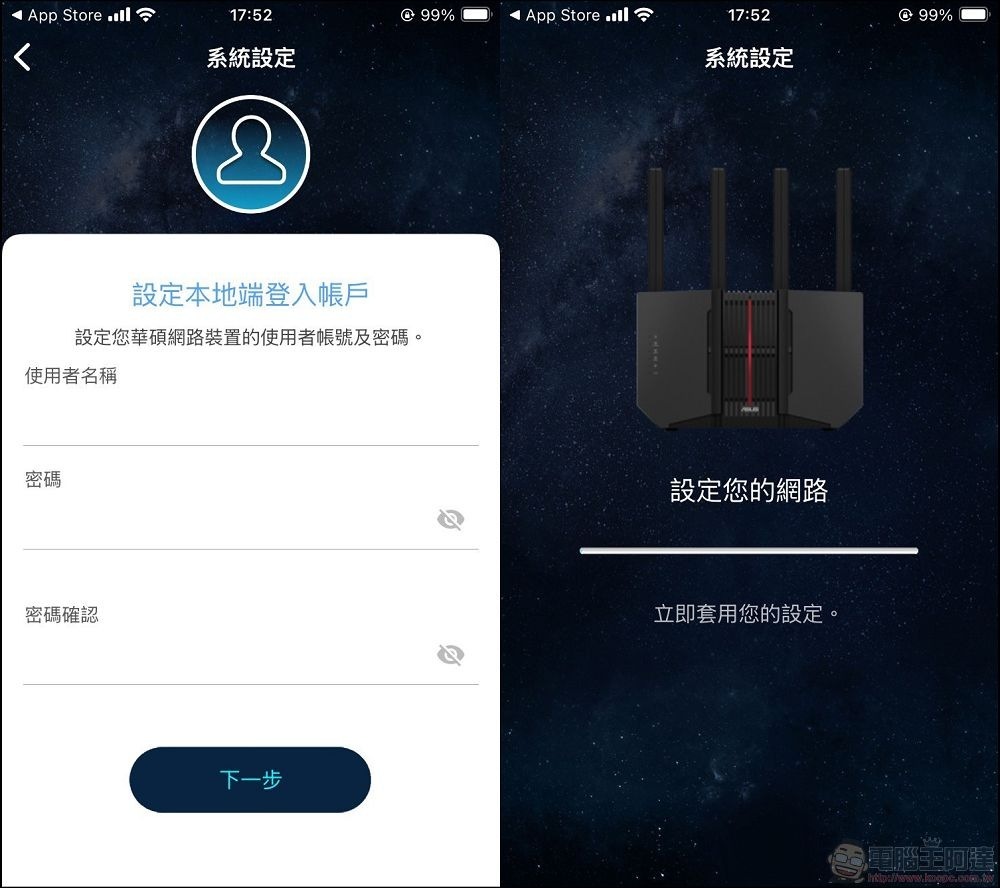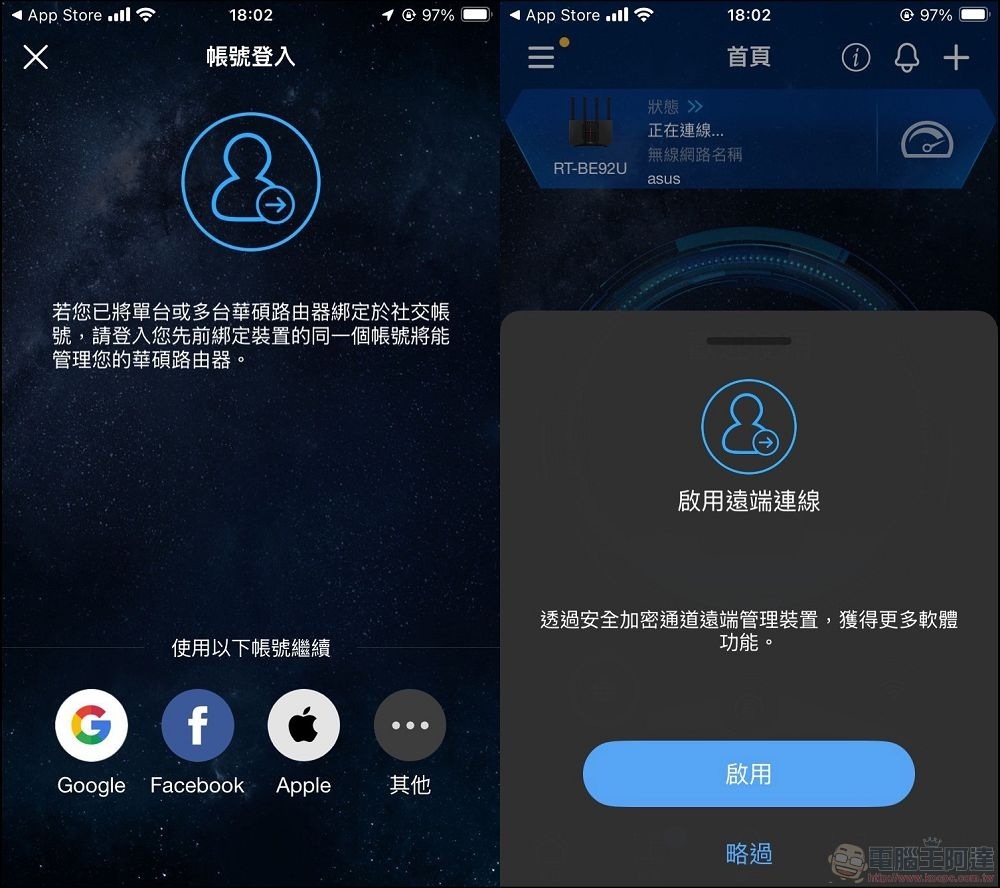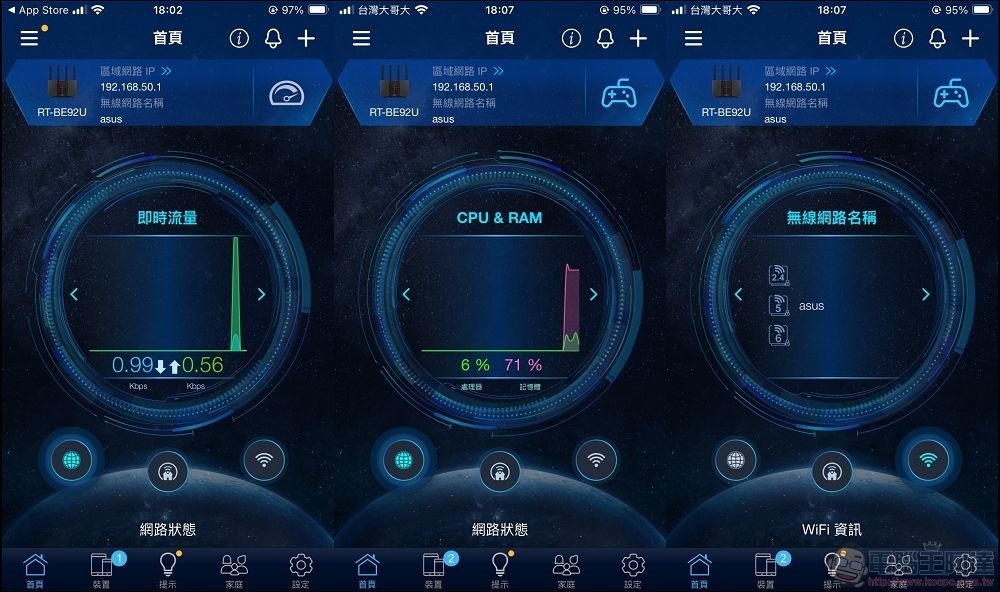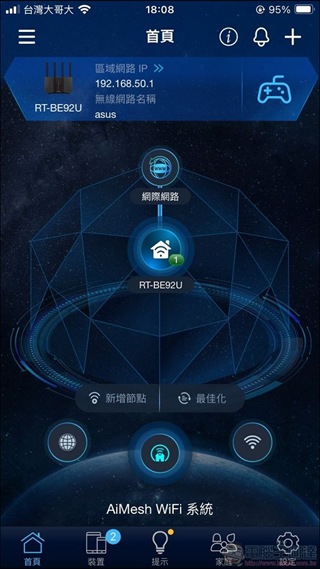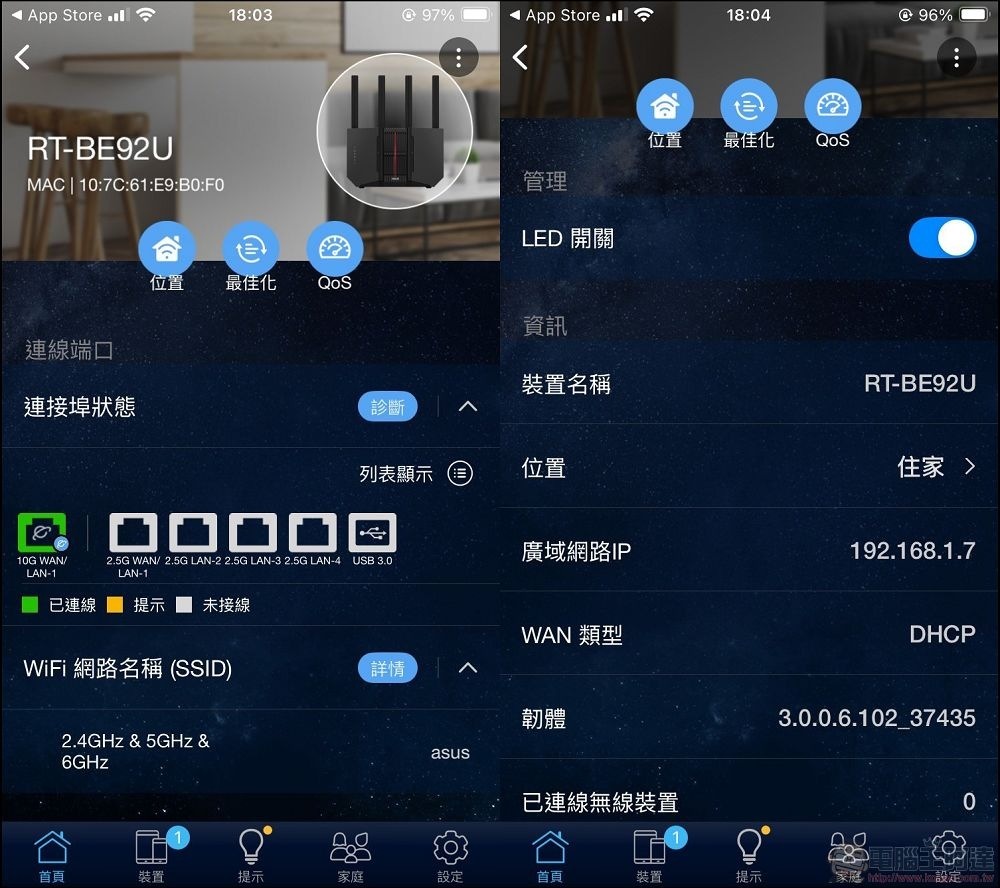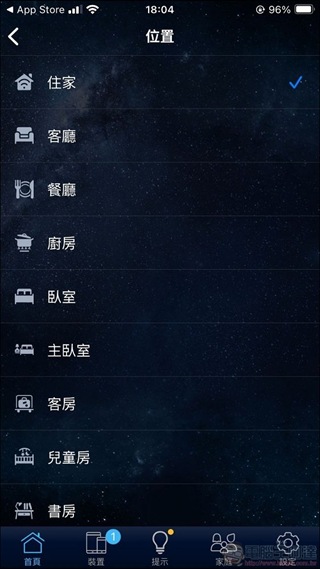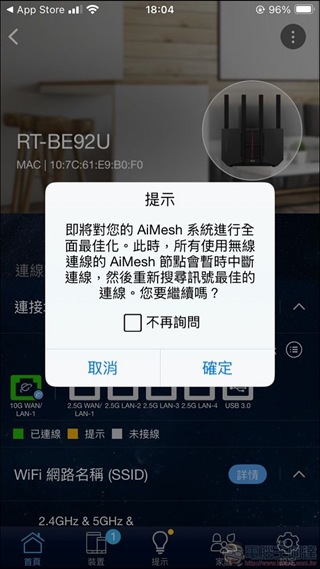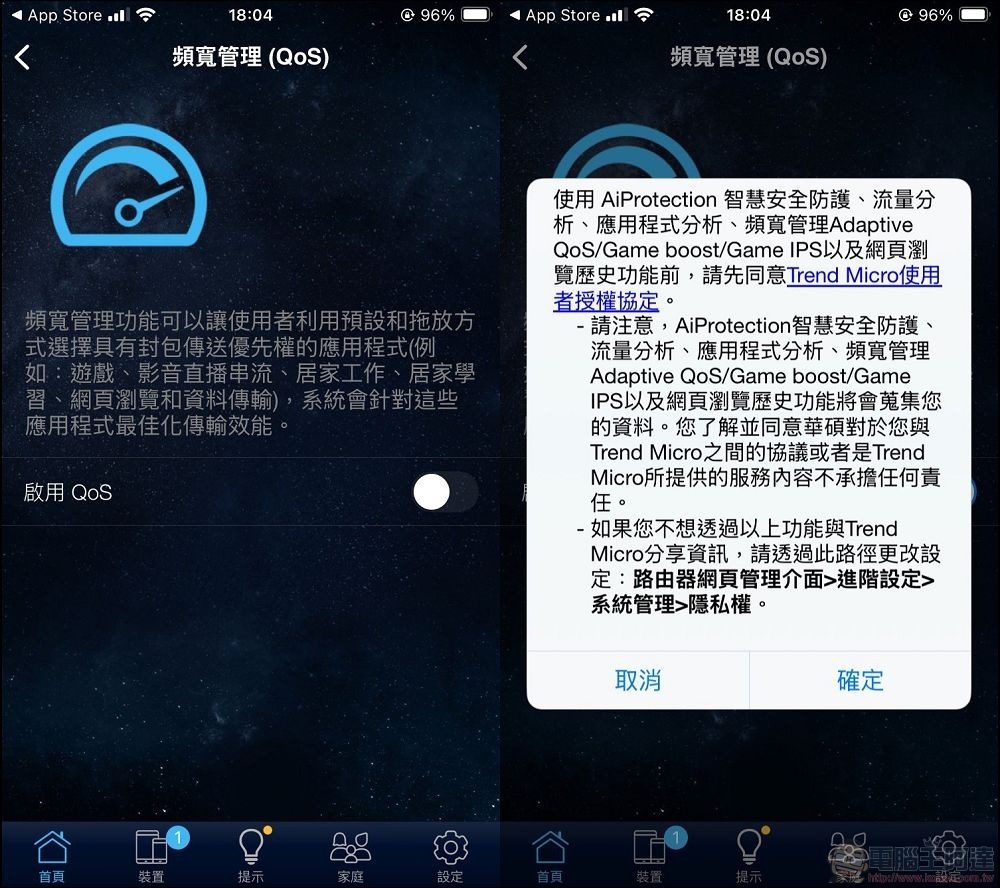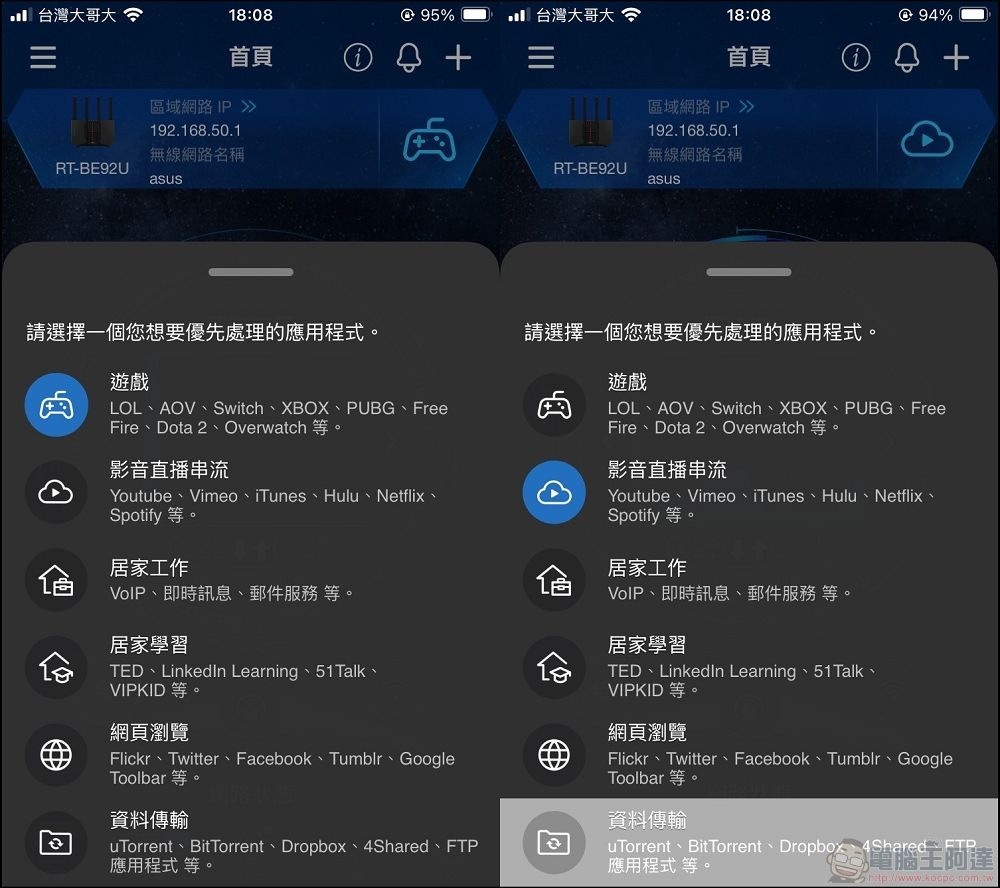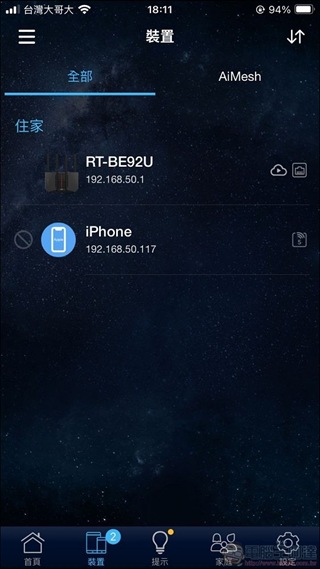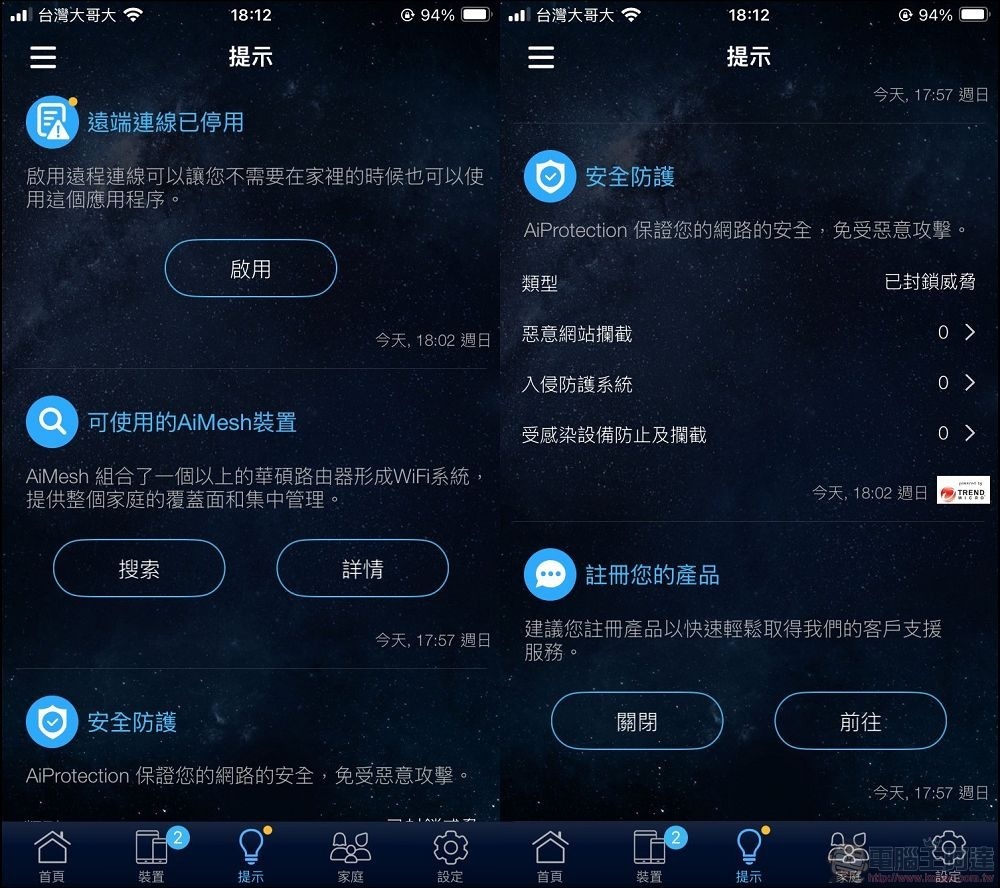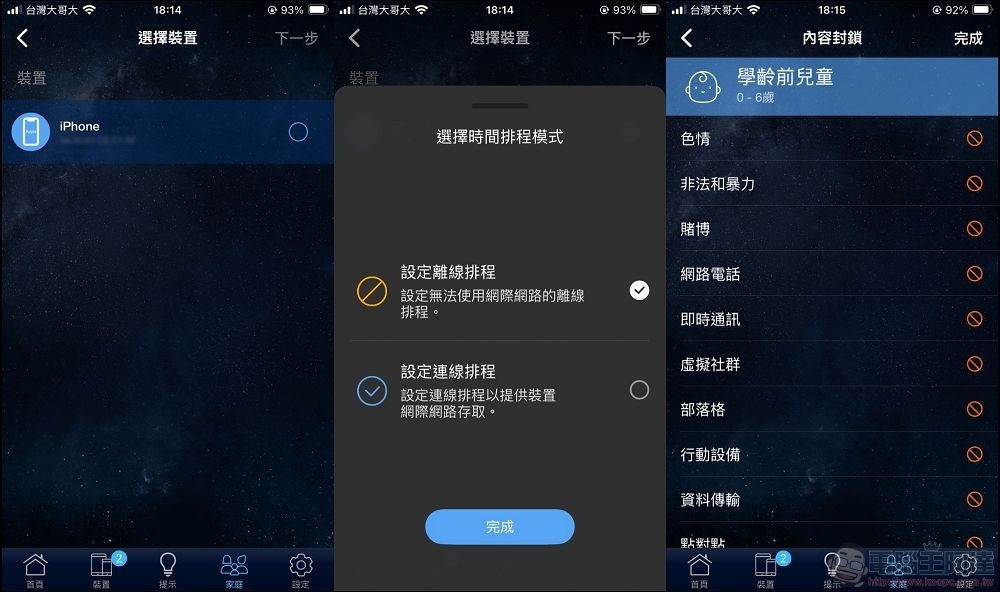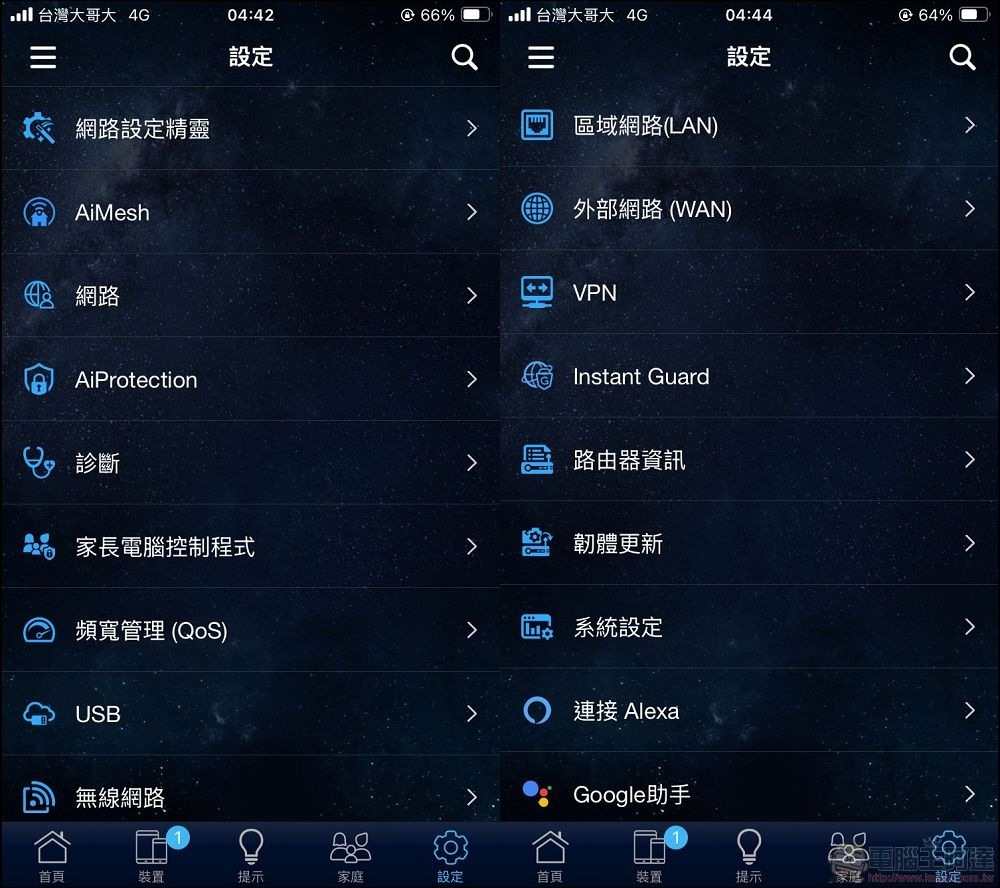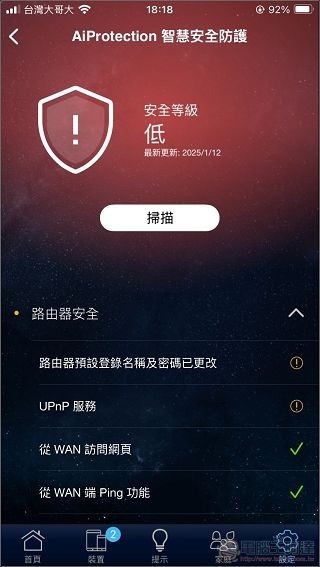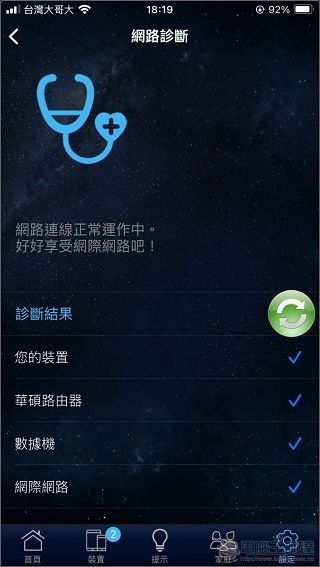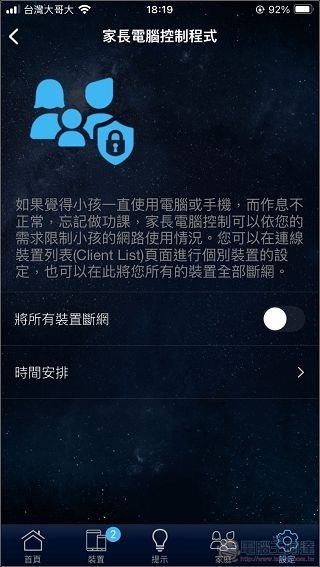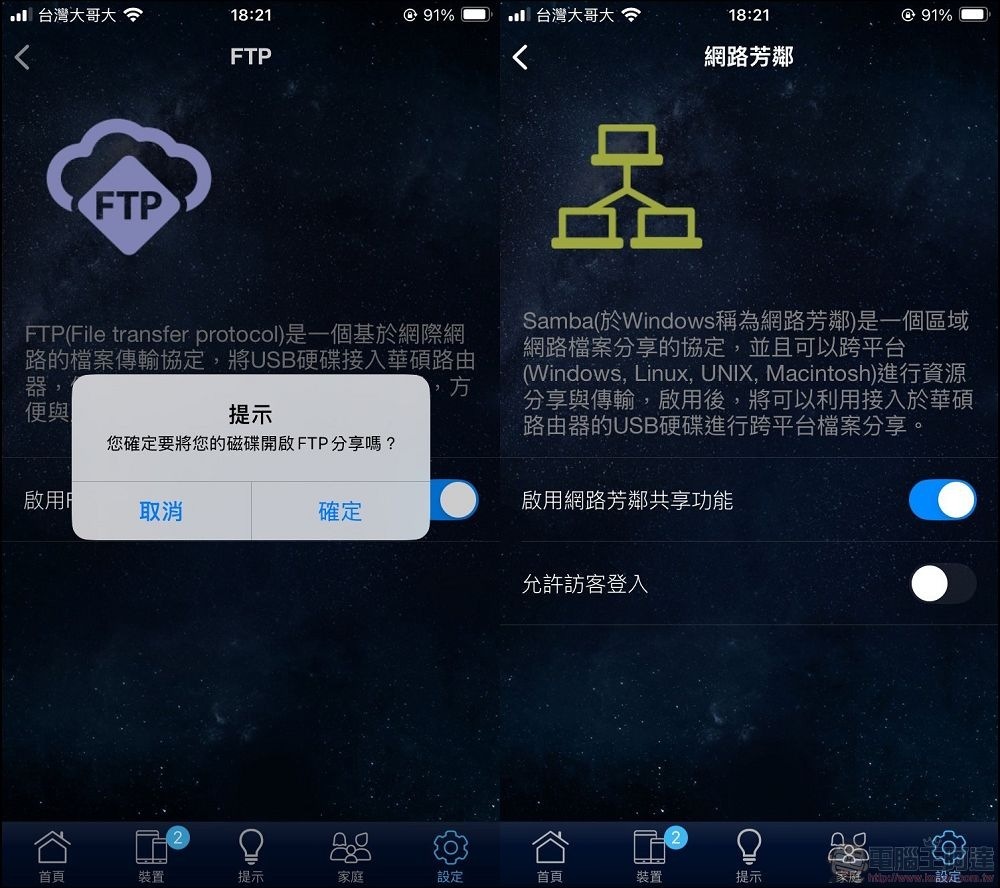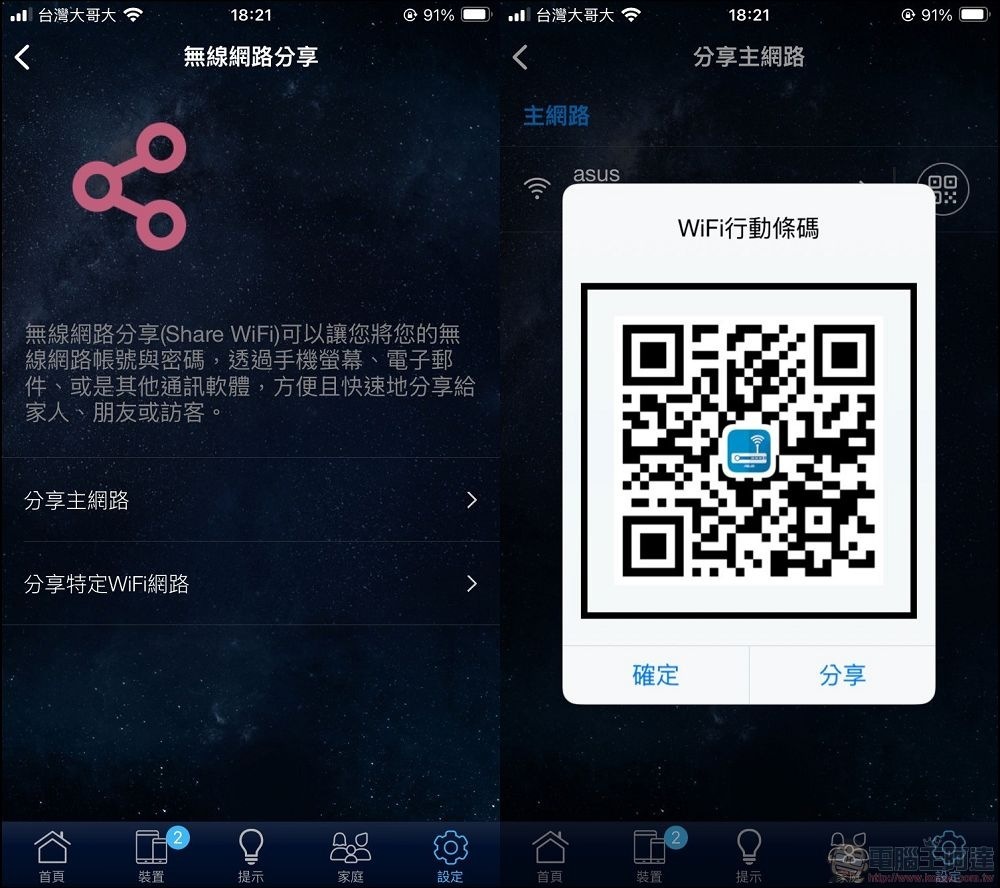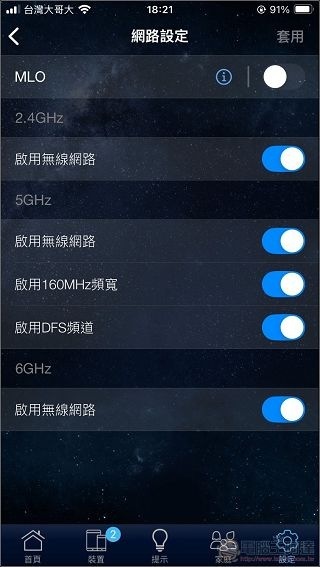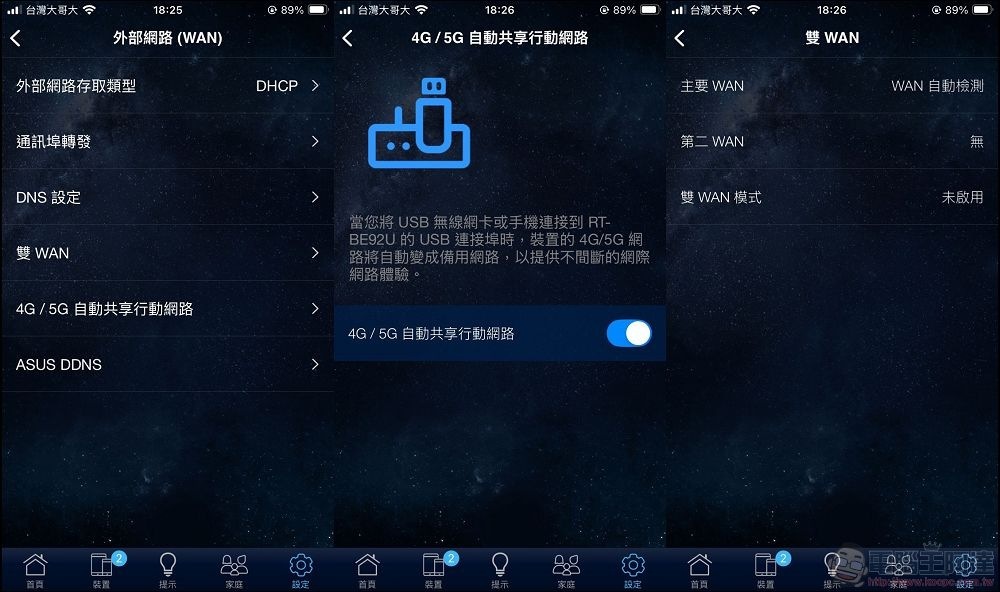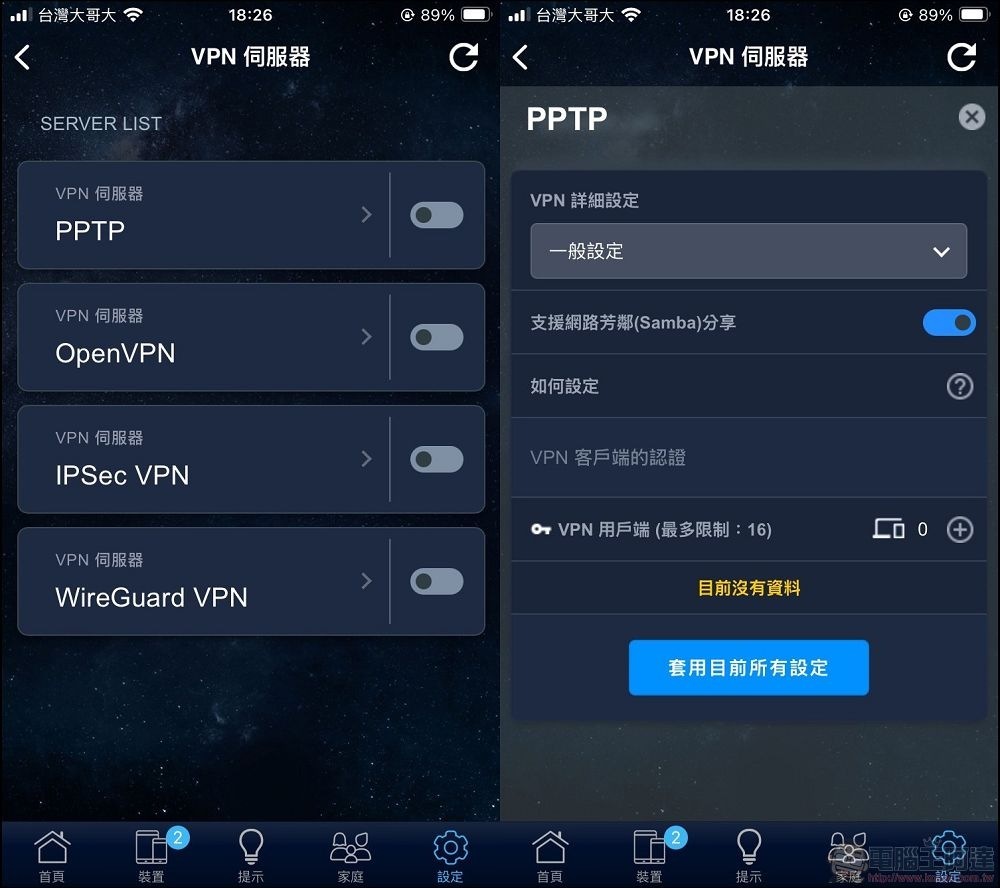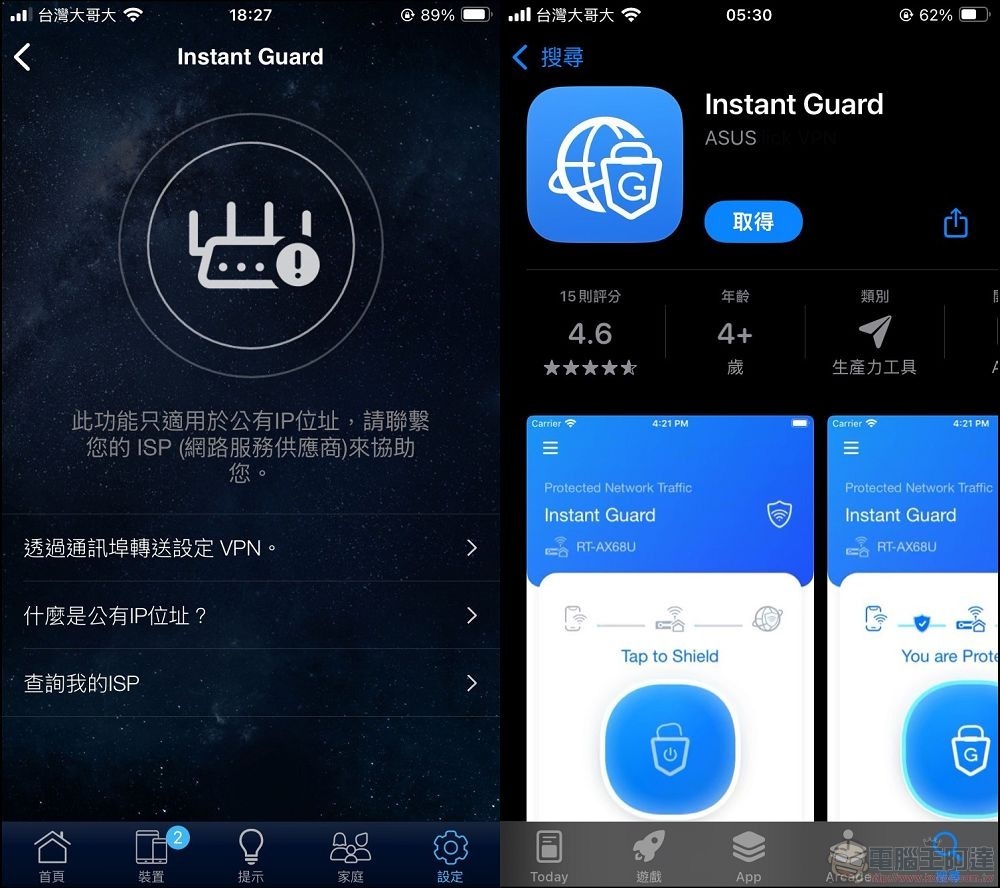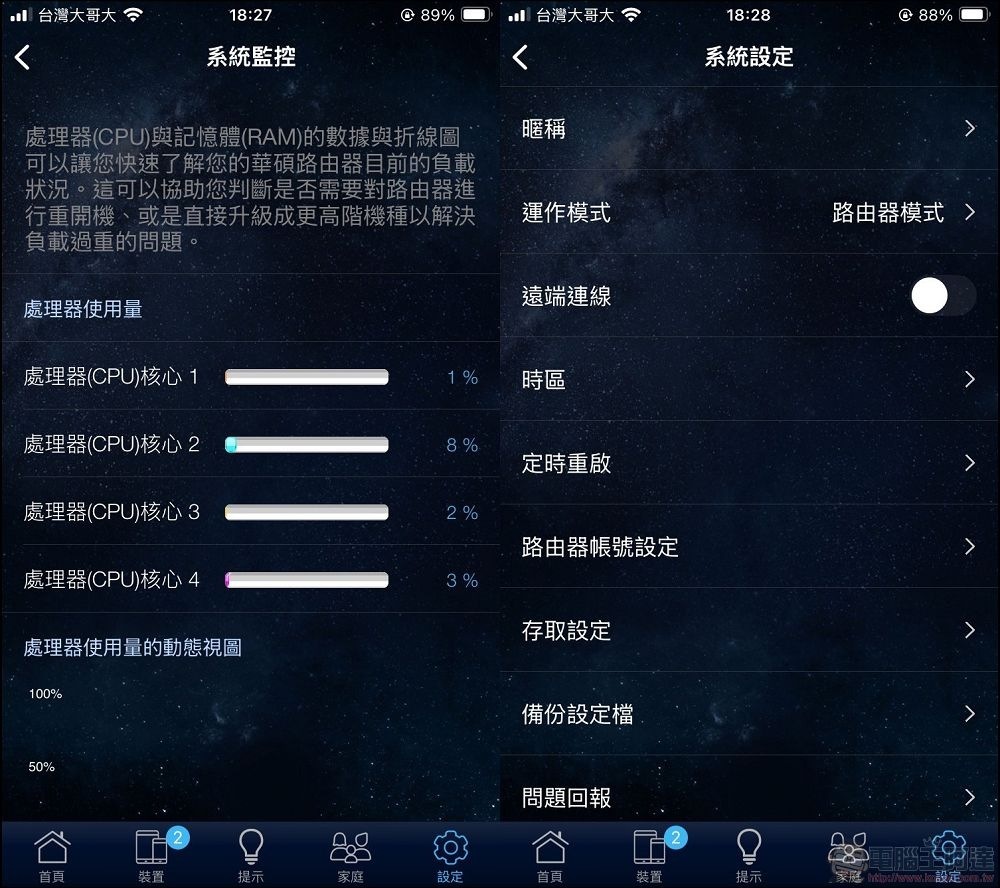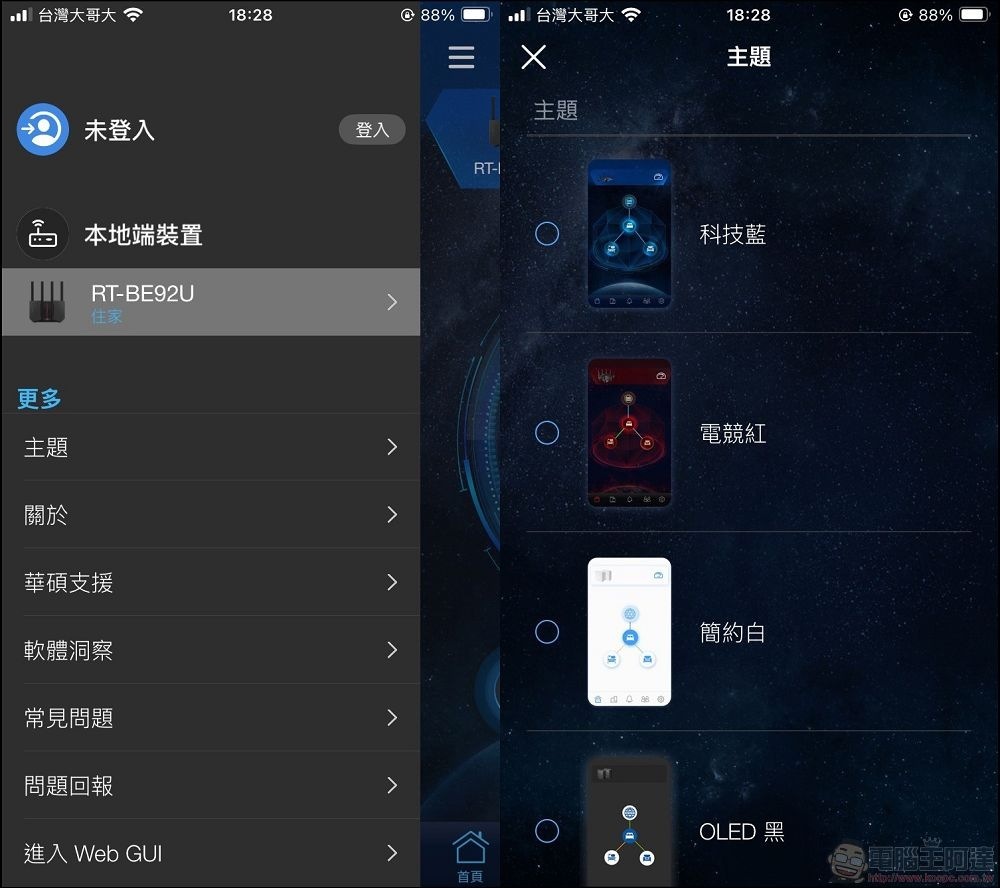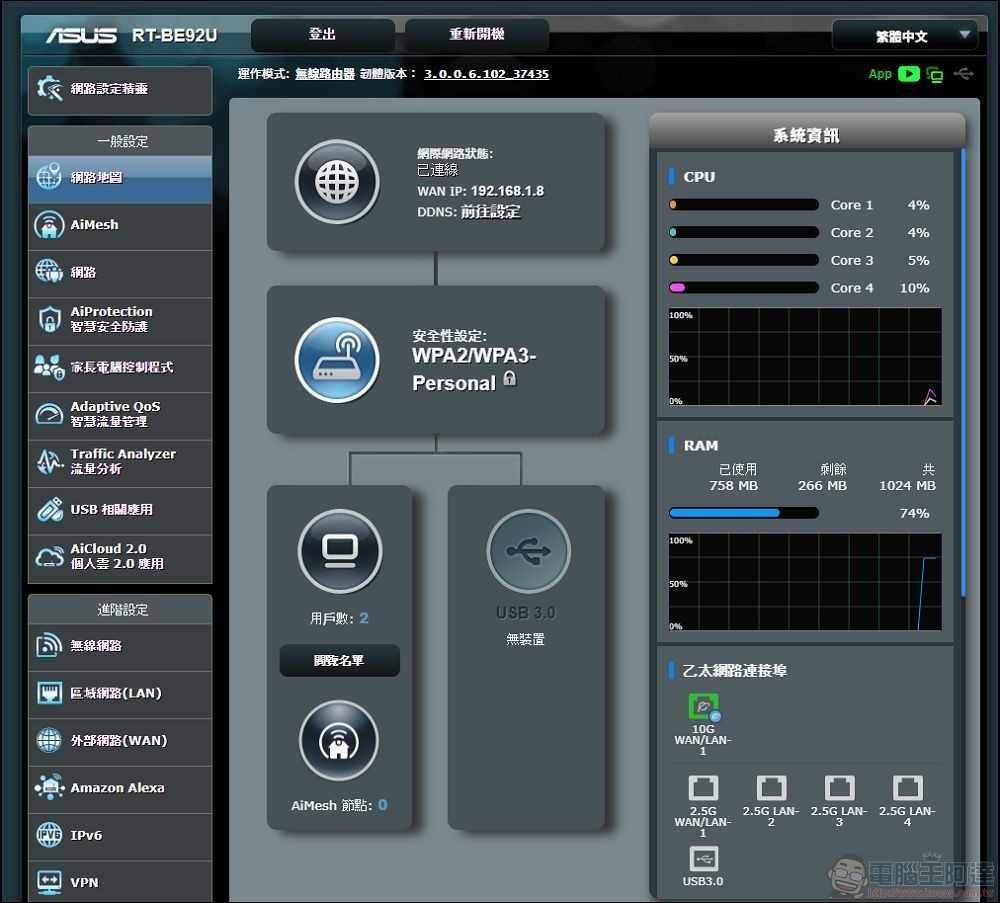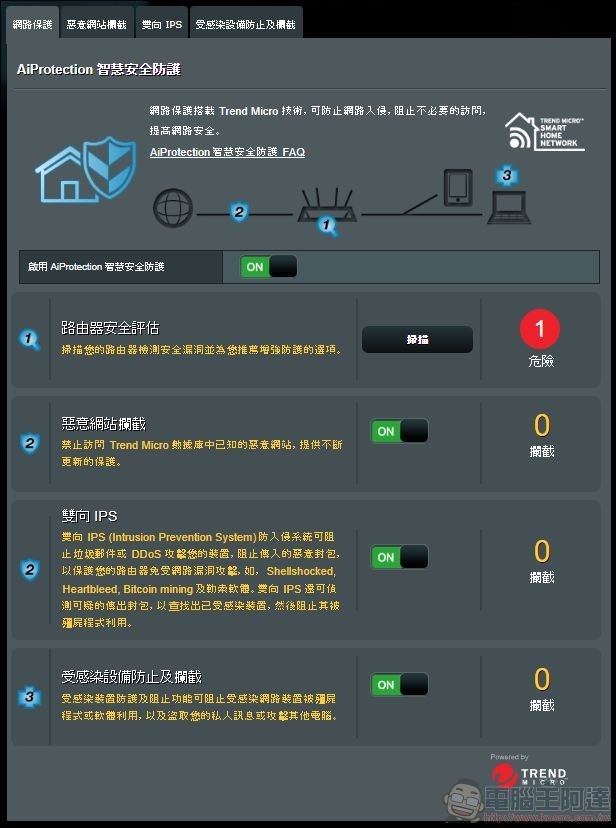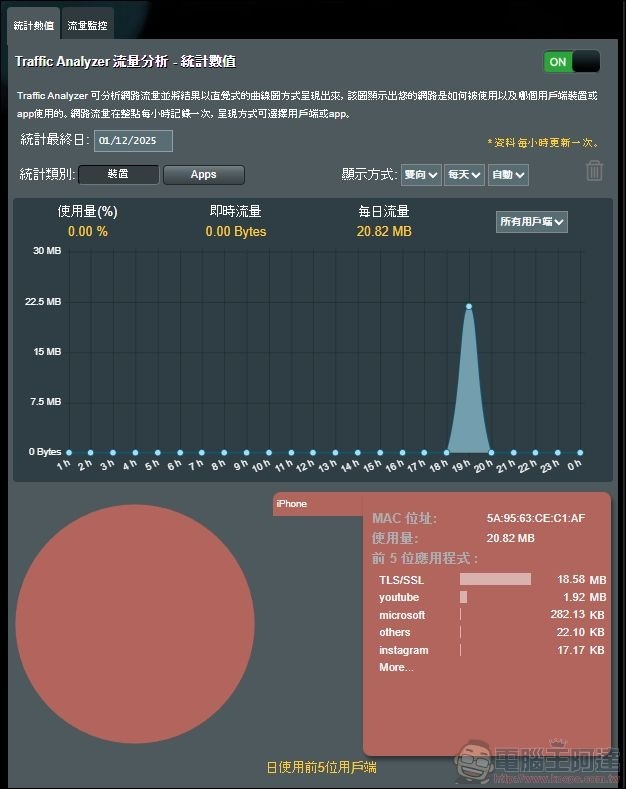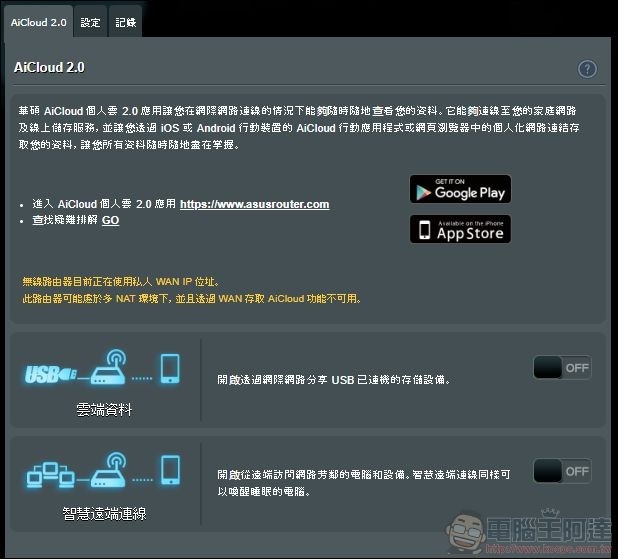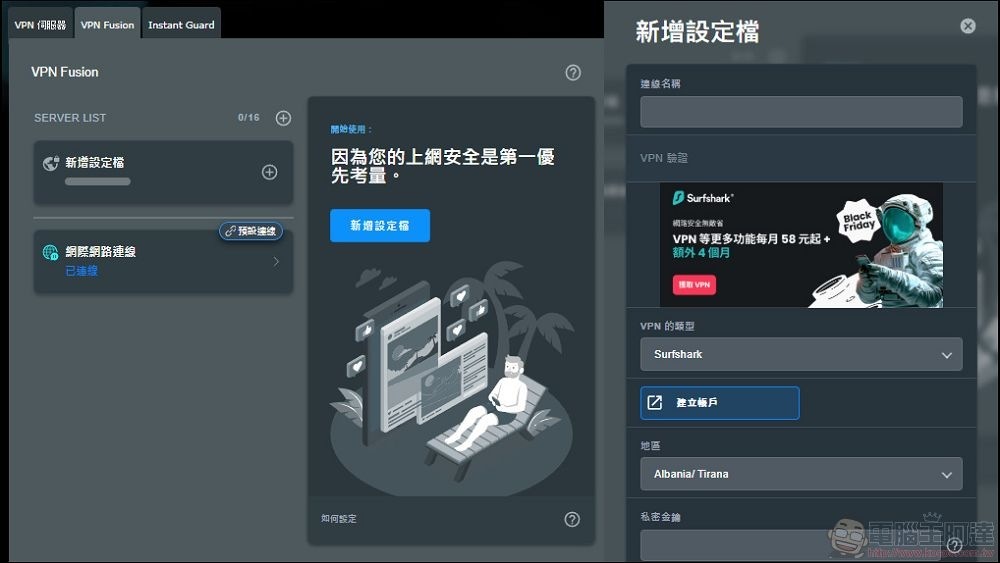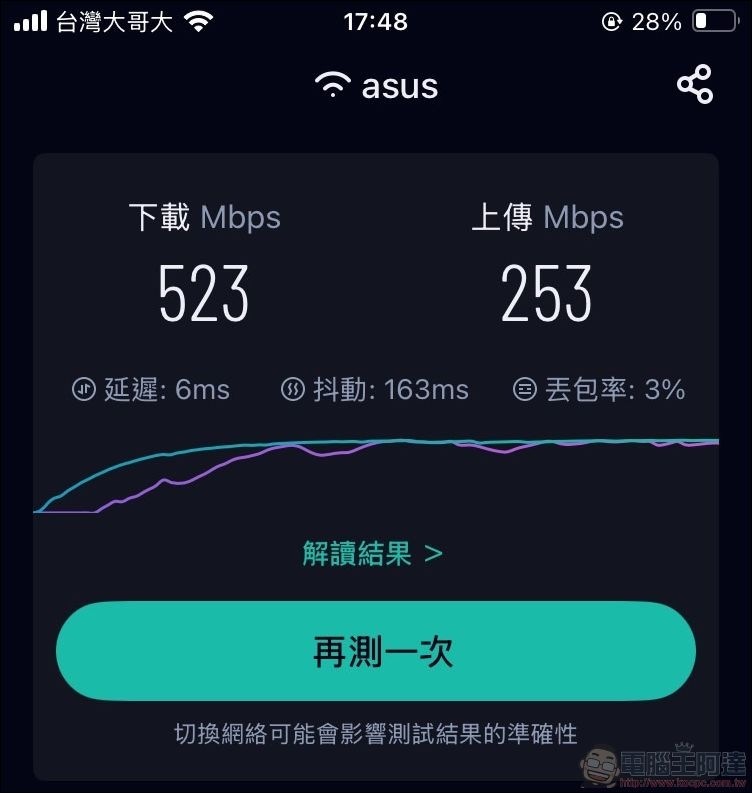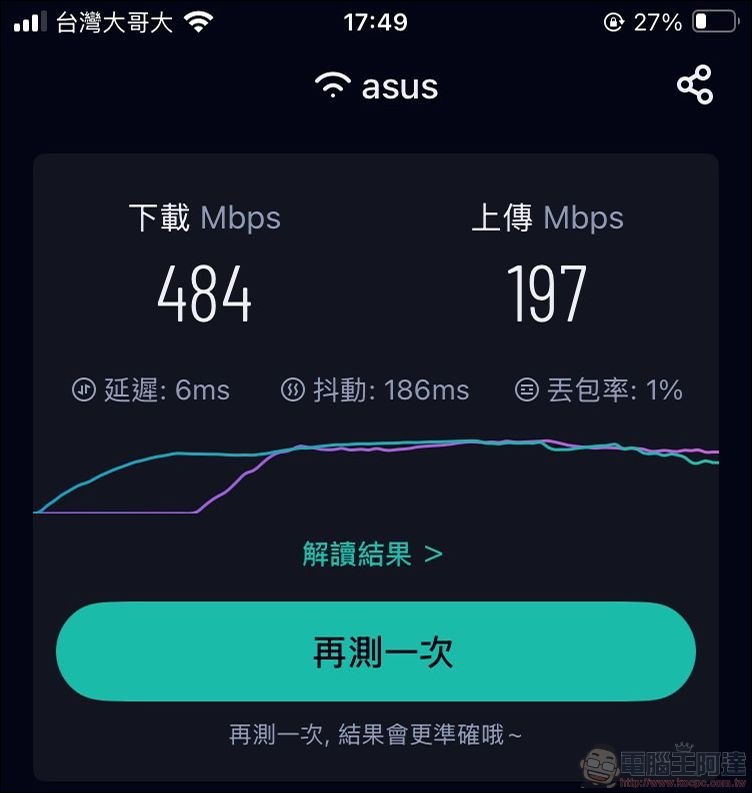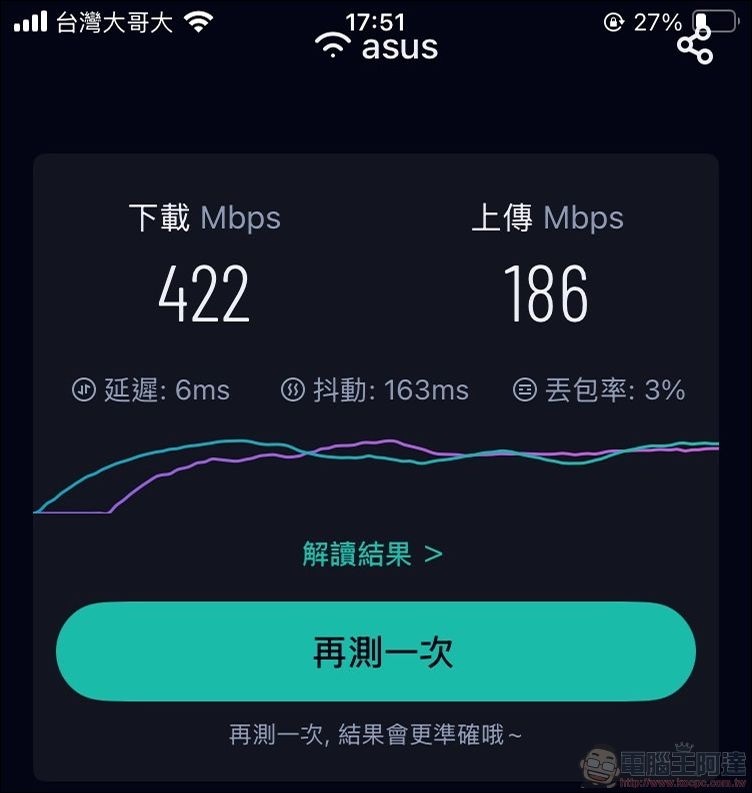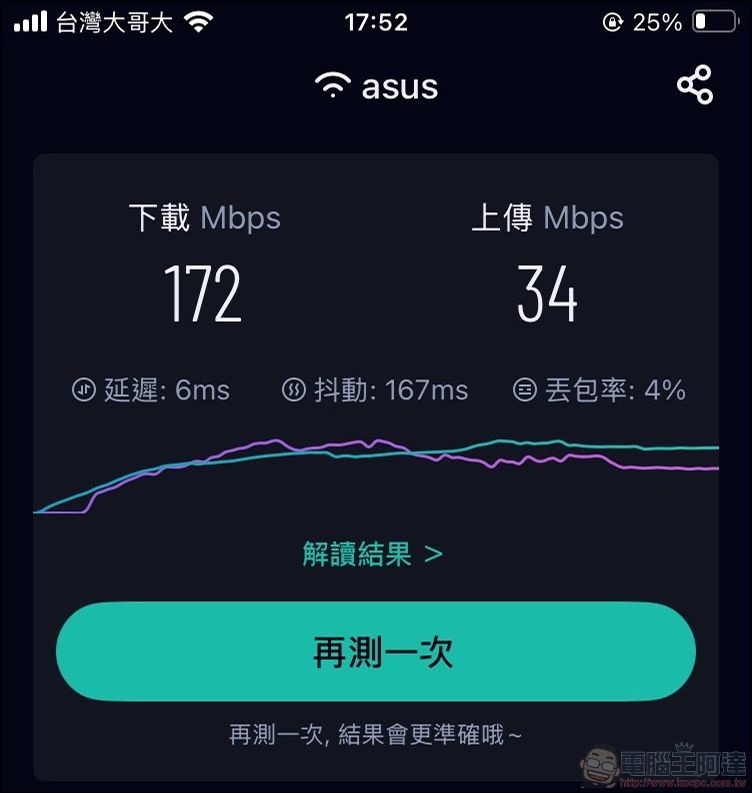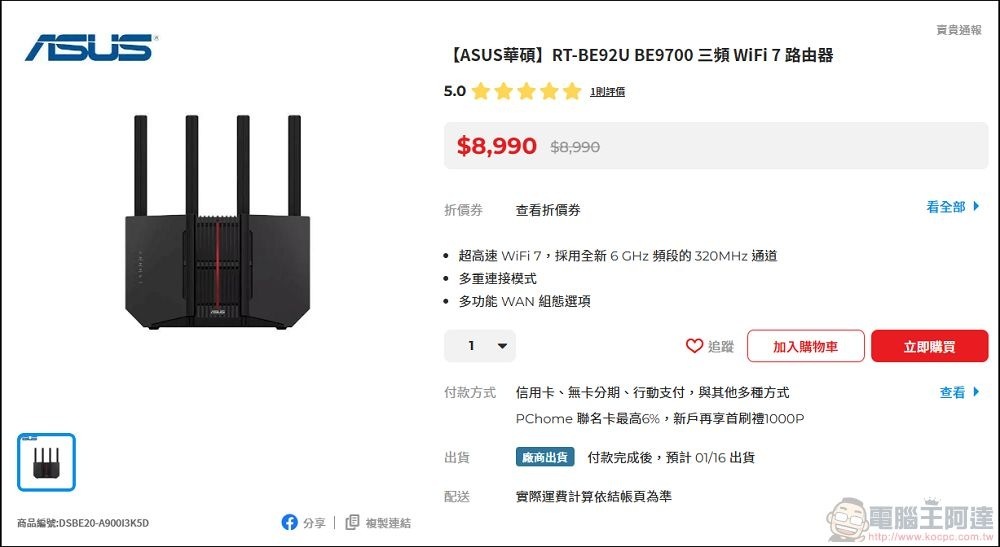華碩路由器一直以來都給人一種非常穩定、連線順暢的超好印象,當然使用起來品質也確實非常有保證,因此長時間都在各大路由器推薦榜上都有一席之地,因此在去年下半年開始WiFi 7百花齊放之時,華碩當然也不會缺席,搭配近年來強勢崛起的AI技術,推出華碩全新的WiFi 7高階路由器ASUS RT-BE92U。

其最大特色當然就是WiFi 7的最新技術,而且是真三頻.滿血版的WiFi 7路由器,加上有著強大的AiMesh功能,可以搭配其他機型組成一個覆蓋範圍更廣的網狀網路,並且還有商用級的網路安全防護機制ASUS AiProtection,無須複雜的設定、輕鬆一鍵啟用,全方位保護你的網路安全,除此之外,集結以上所有功能於一身的ASUS RT-BE92U WiFi 7路由器,它的售價竟然是萬元有找!!所以今天就讓我們帶大家來看看這台華碩全新ASUS RT-BE92U WiFi 7高階路由器:
華碩全新WiFi 7高階路由器ASUS RT-BE92U 開箱
今天要開箱的ASUS RT-BE92U WiFi 7高階路由器,外盒上是採用黑金配色,非常有質感:
外包裝後方主要是強調了AI的功能,包含了AiMesh、AiWAN、AiProtection等各項功能:
打開盒裝,首先看到的是一個大大的警告圖示,主要是在跟你說天線的部分是要先轉到正面才能往後折:
實際上在把所有天線都轉到正面以後,可以往後折最多90度以前向左右180度的旋轉空間,因此可以很輕鬆的把天線指定到你想要的位置:
看回盒裝物,裡面包含了ASUS RT-BE92U WiFi 7高階路由器本體、一個變壓器、一條網路線、多張說明書以及壁掛架組:
變壓器是採用了12V/3A最大輸出36W的配置:
附贈的網線是Cat.6的規格,搭配ASUS RT-BE92U本身就自帶的10G網孔,才能發揮出10G強大的傳輸速度:
壁掛組的部分,他是採用了卡榫快拆的設計,只要對準開孔斜斜的卡進去就可以完成壁掛模式:
壁掛模式下,後方與牆壁之間會有多出來額外的空間,提供給了本體散熱以及方便走線,也讓天線的位置不會去跟牆體擠壓空間,壁掛組的設計整體看來非常的實用且美觀:
即使不使用壁掛模式,直立的放在桌上也非常的帥氣:
底部也有兩片大片的止滑墊,除了有止滑的效果以外也同時把機器底部墊高,加強底部的散熱效果:
在機器的左邊有LED指示燈,可以顯示目前使用的頻段:
在本體的後方,天線處也有另外印上WiFi 7的LOGO,介以區別新一代的WiFi 7機型:
在本體後方的下面則是I/O的配置,右下方是有一個10Gbps的WAN/LAN、一個2.5Gbps的WAN/LAN以及三個2.5Gbps的LAN網路孔,其中10Gbps以及2.5Gbps的兩個WAN孔它會自動偵測網路來源,就不需要再去手動切換到底誰是WAN而誰是LAN,而最右邊的USB 3.2 Gen1 USB孔則是有兩個很重要的功能:資料分享、行動裝置熱點分享,這兩個功能都非常的好用,後面我們提到軟體功能的時候會再詳細介紹:
在本體的左下方則是WPS按鈕、Reset按鈕、電源孔與電源開關:
ASUS RT-BE92U整體外觀上看起來非常簡潔俐落,但又可以搭配天線的各種角度去調整出屬於自己最帥氣的ASUS RT-BE92U外觀:
APP簡易安裝好方便
ASUS RT-BE92U路由器的安裝很方便,只要透過華碩路由器這個APP就能夠非常輕鬆地完成安裝:
下載完APP後,打開APP就可以開始依照指令安裝,首先選擇路由器的系列:
然後掃描底部的QR code即可連線到初始的無線網路,當然如果你找不到QR code也可以直接透過手動連線的方式連接初始無線網路:
連線到ASUS RT-BE92U後,就可以開始設定無線網路,進階設定的部分則是可以直接針對WAN的類型進行設定,當然也包括了前面提到的4G/5G手機網路的熱點分享:
當然,如果你真的不太了解怎麼設定,可以直接按開始設定以後,ASUS RT-BE92U會幫你自動偵測WAN網路的狀態,這樣就不用煩惱怎麼選擇了:
確定好WAN端的網路狀態以後,就可以來設定無線網路的部分,WiFi網路的區分可以針對三頻設定不同的WiFi名稱,但更建議的是不用個別設定,畢竟WiFi 7我們在之前都有介紹到的MLO技術,可以自動切換最適合的網路頻段,除非是有需要強制使用某些頻段,不然還是建議直接使用MLO來自動切換即可:
除了不同頻段可以設置不同的SSID以外,另外ASUS RT-BE92U還可以額外設定子網路,組件所謂的ASUS Smart home master,其中包含了Iot專用網路、客人網路、VPN網路以及孩童網路,這樣的好處是可以針對不同子網路進行不同的網路設置,對於主網路具有更全面的安全性,比較特別的是Iot網路因為有設備相容性的關係,所以另外設定一個Iot專用網路專門給智能家居做使用,這樣就不會因為兼容系的問題使得主要網路受到影響:
最後則是設定本地端的登入帳號,才能透過APP或是Web-GUI進入後台設定,設定好以後就可以完成你的無線網路設定囉:
透過APP掌握你的無線網路
在完成設定以後,我們就可以正式的使用APP來進行網路的管理以及設定,在首次進入網路儀表板之前,就會先問你要不要啟用遠端連線,遠端連線即是你可以透過登入華碩帳號綁定路由器,這樣即使人不在家也可以直接使用APP進行遠端管理與設定:
接著我們正式進入華碩路由器的主畫面,首先看到中間的圈圈有著即時資訊的圖表,可以透過左右按鈕做切換,有即時流量、CPU&RAM的使用率、使用的頻段、連線的裝置數量等等,可以非常即時的查看目前無線網路的狀態:
主畫面比較特別的是還有一個AiMesh網路系統的樹狀圖,如果有多台路由器組成AiMesh網狀網路的話,就可以在這裡即時查看各路由器狀況,也可以在這裡新增節點以及最佳化AiMesh:
接著我們點選上面的ASUS RT-BE92U圖標,就可以看到目前ASUS RT-BE92U的網路狀態,包含了連接埠的狀態、無線網路的資訊等等,非常方便:
在上面有三個快捷鍵,分別是位置、最佳化以及QoS,首先是位置,這主要是在多台無線路由器共同使用的情況下,可以透過華碩的AiMesh將這些路由器都串連起來,組成一個覆蓋性更強大的網狀網路,因此各路由器的位置標籤就需要特別標註一下,方便後續維修管理使用:
最佳化的部分,則是直接幫你把你組件的AiMesh系統進行最佳化的設定,當然如果你只有一台的話,則是就用不太到這項功能:
QoS頻寬管理的部分,則是可以針對網路的使用優先權來做分配,藉此來優化網路的最佳傳輸效能,並且啟動以後可以搭配AiProtesction進行網路智能安全防護,讓你的網路更加健康:
當你啟用QoS以後,你就可以選擇你想要優先處理的網路類型,像是遊戲、影音、工作、學習、網頁瀏覽或是資料傳輸等等,而且當你切換類型的時候,在儀表板上方的圖示也會跟著改變,讓你看到圖示就知道你現在QoS的優先狀態:
看完了首頁儀表板的部分,接著我們點開下方第二分頁-裝置,在這裡面主要是可以針對連線的裝置以及AiMesh連線的機台做個別設定,尤其是當有網路流量異常的時候,就可以到裝置的部分查看個別裝置是否占用網路等狀況,如果有問題就可以直接禁用裝置來恢復網路順暢:
下方第三個分頁則是提示,如果你有還沒有啟用的功能都會在提示直接跟你提醒開啟,安全防護的部分也會在這裡提供防護資訊:
第四個分頁則是家庭,主要的功能當然就是針對小朋友網路使用的約束,相信現在家長最頭痛的就是小朋友使用網路的狀況,現在的小朋友不管是做功課或是上課的內容很多部分都會需要使用到網路,但偏偏玩遊戲看影片也都會使用到網路,因此與其控管智能裝置,不如直接控管網路的使用會來的輕鬆許多,因此家庭的功能就非常重要,點進去分頁以後首先就是要將連線的裝置分組,然後再針對不同的組別進行權限的控管,這樣既可以不用天天擔心網路的使用,也同時確保小朋友不會看到一些奇奇怪怪的東西:
最後一個分頁則是設定,除了前面就有提到的一些設定以外,還包含了AiProtesction、網路診斷、USB設定、VPN、Instant Guard等等,都可以在這裡一次搞定:
首先是AiProtesction智能安全防護,這會自動幫你偵測你目前無線網路的安全等級,並且提示你如何加強,也會像是前面提示提到的惡意網站攔截、入侵防護系統、受感染裝置隔離等等,這些都是AiProtesction智能安全防護所提供的安全保護,確保你的網路安全:
網路診斷的部分,則是當你網路出問題的時候,可以直接透過網路診斷幫你尋找問題:
家長電腦控制程式則是華碩路由器設計的一個狠招,當家庭控管失靈的時候,可以直接透過控制程式,針對個別裝置進行斷網,沒有網路對於現在的小朋友來說其實比沒有手機還要痛苦也說不定喔:
在USB的部分,首先是超方便的4G/5G網路備援,只要透過USB連接上,免設定就能直接熱點分享,在展場或租屋處都相當好用,也是華碩一個很獨家的功能,除此之外,同樣也能插入USB隨身碟或是隨身硬碟來進行資料分享,可以透過建立FTP的方式或者是使用網路芳鄰的方式來進行分享,這樣即使你沒有NAS也沒關係,透過USB連結分享也同樣可以達到資料共享的功能,超級方便:
在無線網路的部分則是另外有提供分享無線網路的QR code,讓你可以非常快速的讓使用者進行網路連接:
無線網路設定的部分,還有一個功能需要額外注意,就是MLO的開啟,MLO預設是沒有打開的狀態,因此要使用MLO多重頻段連接模式的話,則需要另外開啟,MLO是WiFi 7的最大特色,他可以將資料跨頻段傳輸和接收,也可以將不同頻段進行聚合,讓無線網路永遠走在最順暢的道路上,因此要記得將MLO開啟:
WAN的設定除了選取外部網路的來源外,如果你想要使用熱點分享卻無法使用,就要看看是不是沒有把共享行動網路打開,雙WAN模式預設是沒有開啟的,如果有需要使用到雙WAN的狀況(備用WAN的概念),就要記得開啟,並且設定主要WAN以及第二WAN,確保在主網路斷線的情況下可以有備用網路的狀態:
VPN的部分,則是可以針對不同類型的VPN伺服器進行設定連線:
不過VPN最強大的功能還是Instant Guard VPN的運用,Instant Guard的概念其實也不難理解,主要就是你在使用公有網路的時候,其實就是暴露在資料有可能外洩的情況下,因此華碩提供了一個免費的解決方案,就是在你使用公有網路的時候,你可以透過Instant Guard直接先跳板回去家裡的網路,接著才會進行網路的連結,因此你所有的操作其實就是在你的私人網路下操作,而公有網路到你的私人網路這段就是透過了Instant Guard進行連結,這也就是VPN網路的最佳運用:
最後則是系統的監測以及各項設定:
在主頁面的左方,可以向右拉開選項,這是可以切換本地裝置以及設定APP的主題、問題回報等等,當然還有更多細部設定的Web GUI:
而Web GUI的部分可以透過手機或是電腦進行操作,有需要對於網路做更進階的設定就需要使用到Web GUI,不過由於華碩路由器本身可以設定的東西就非常的完整了,我們就針對一些需要用到Web GUI才能設定的部分作介紹:
首先是AiProtection的部分,他可以針對不同防護的機制座開關的動作,不過一般還是建議全部開啟對於網路來說會比較安全:
Web GUI另外可以查看Traffic Analyzer流量分析,可以針對連線的裝置進行個別流量分析,看是否有部分裝置有異常流量,以及分析上網的時間段,都非常的好用:
另外除了前面提到USB的部分可以開啟FTP與網路芳鄰外,也可以透過華碩AiCloud 2.0來設定使用,直接讓USB外接裝置變成可以對外連接的雲端設備,這樣即使沒有家裡沒有安裝NAS,也透過AiCloud 2.0也享有NAS的服務:
而VPN的部分,在APP裡面是沒法設定VPN Fusion的,必須得使用Web GUI進行設定,這個功能即是你可以設定好多個VPN設定檔,那麼你只要指定裝置連線個別的VPN,就可以實現單機多VPN的連線服務,你可以讓你的電腦正常使用網路,同時讓你的遊戲機連線到專屬的遊戲VPN,在Web GUI設定好以後,就可以透過APP進行切換,對於經常需要使用不同VPN進行遊戲的玩家來說,這項功能非常的便利:
實測真三頻的WiFi 7無線網路
這次我們測試的空間坪數大約30坪左右的辦公室,我們將ASUS RT-BE92U路由器架設在中間辦工區,配置圖如下:
首先我們在測試點1,即路由器主機的旁邊進行網路測速,由於辦公室的對外網路速度500Mbps,因此最高極限理應為500Mbps,而實際測得的數據為下載523Mbps上傳253Mbps,我們也以此做為測試的參考點:
接著我們來到小房間內的廁所裡面進行第二次測試,測得的數據為下載484Mbps上傳197Mbps,可以發現即使隔了一座牆,基本上速度不會有太大的影響,這就是WiFi 7 MLO的強大之處:
最後我們走到大門外再進行一次測試,這次雖然有些微的降速,測得的數據為下載422Mbps上傳186Mbps,但其實影響並不大,這可是已經在家門外進行的測試,非常的不錯:
既然這樣都沒有明顯的網速衰退,那我們再遠一點,走到樓上的大門位置再進行一次測試,測得的數據為下載172Mbps上傳34Mbps,可以發現網速的衰減大概來到了67%左右,但你說這樣的網速在相差一層樓的情況下,其實也非常夠用,因此四天線的強大覆蓋率就可以由此看出來,當然如果你不想要那麼高衰減率的話,可以另外搭配華碩其他路由器組成AiMesh,這樣就不用擔心樓層間網速的衰減了:
總結
華碩這次推出的全新WiFi 7高階路由器ASUS RT-BE92U,憑藉著WiFi 7本身強大的性能,搭配華碩各種優異的功能包含了AiMesh、AiProtection、Instant Guard等等,在軟體層面就發揮出了非常強大的效能,搭配10Gbps與2.5Gbps的有線網路以及4天線的設計,無論是在資料的傳輸、AiMesh網路回程的使用上,都有著更優異的表現,並且在外觀上也有著非常迷人的設計與配色,壁掛組的搭配無論是在桌面上使用還是鎖在牆壁上都不會去影響到ASUS RT-BE92U本身的發揮,而且最重要的,他是真三頻‧WiFi 7路由器,配合MLO的頻段聚合,發揮出最完整的WiFi 7效能,所以如果你有換路由器的打算,ASUS RT-BE92U絕對是一個非常不錯的選擇。
而且ASUS RT-BE92U是一台萬元有找的高階機型,目前的售價來到了8,990的甜蜜價格,可以說在相同價位的產品當中,ASUS RT-BE92U幾乎是打片無敵手,而且如果你已經是華碩路由器的使用者,更是可以趁這時候入手一台ASUS RT-BE92U,透過AiMesh就能夠組件出一個覆蓋率極高的網狀網路,原本的路由器也不會因為升級ASUS RT-BE92U而失去了功能,所以如果你有想要升級WiFi 7的朋友們,絕對不能錯過這台全新的高階路由器ASUS RT-BE92U。